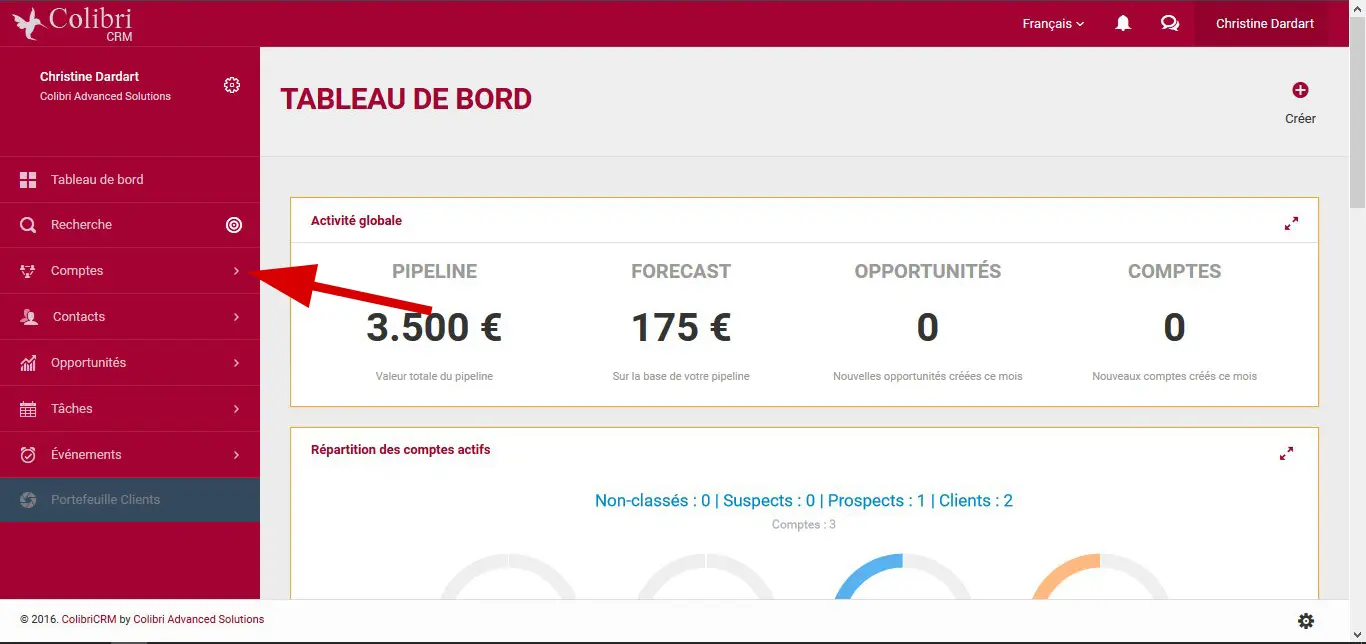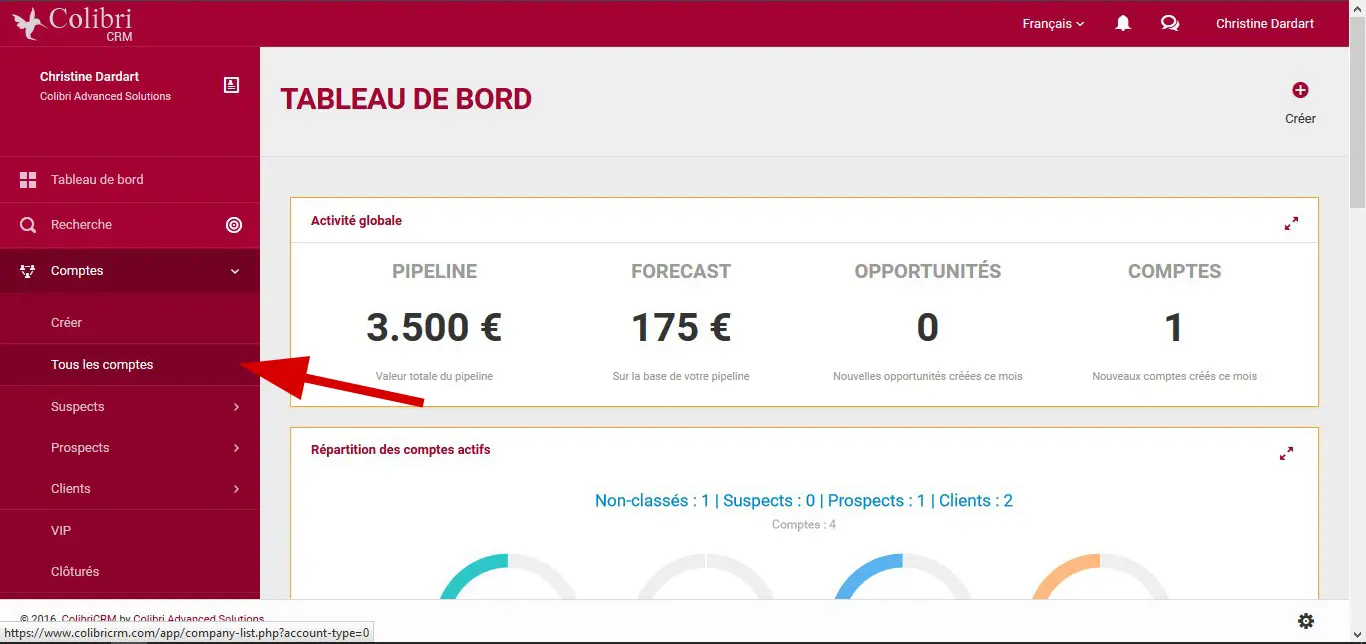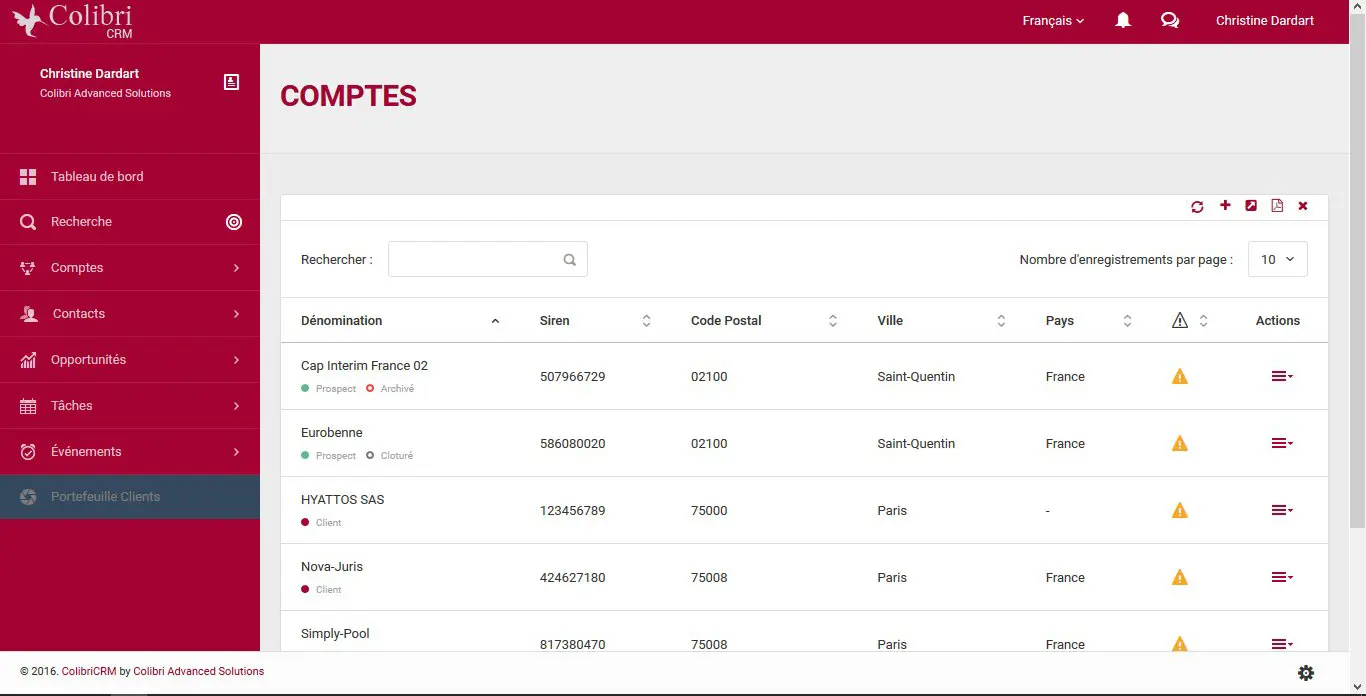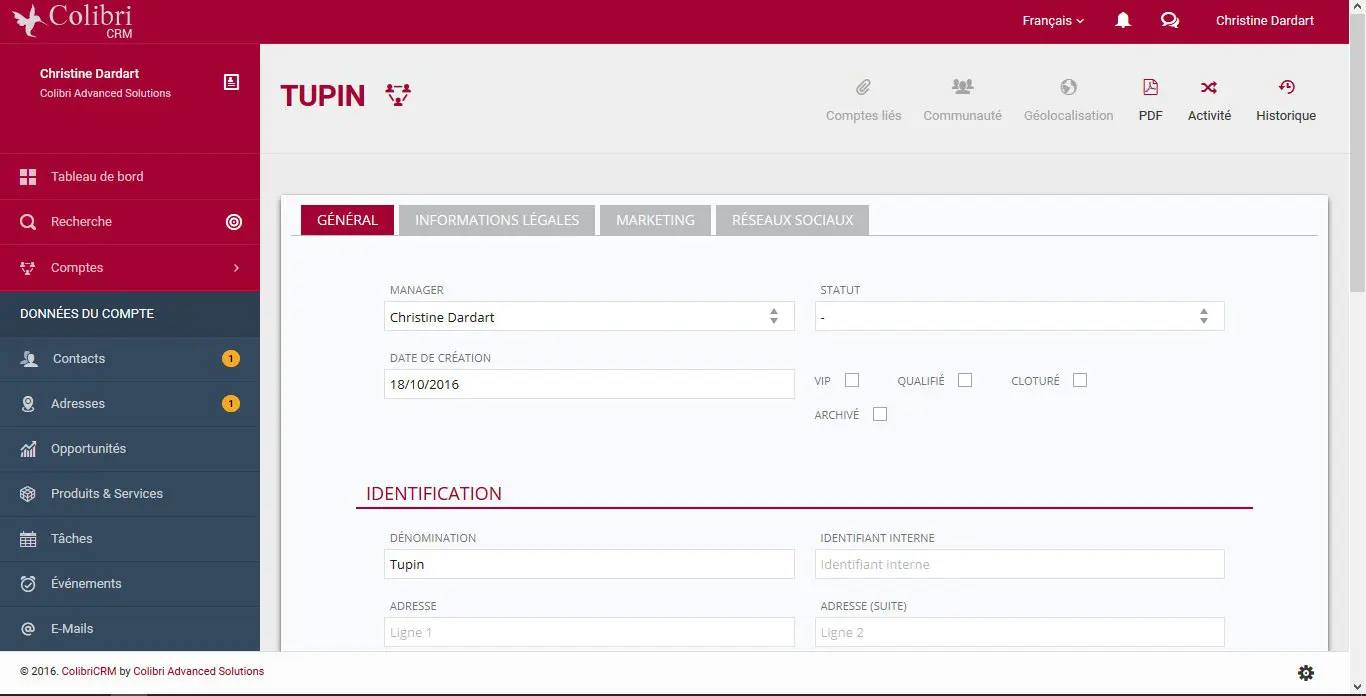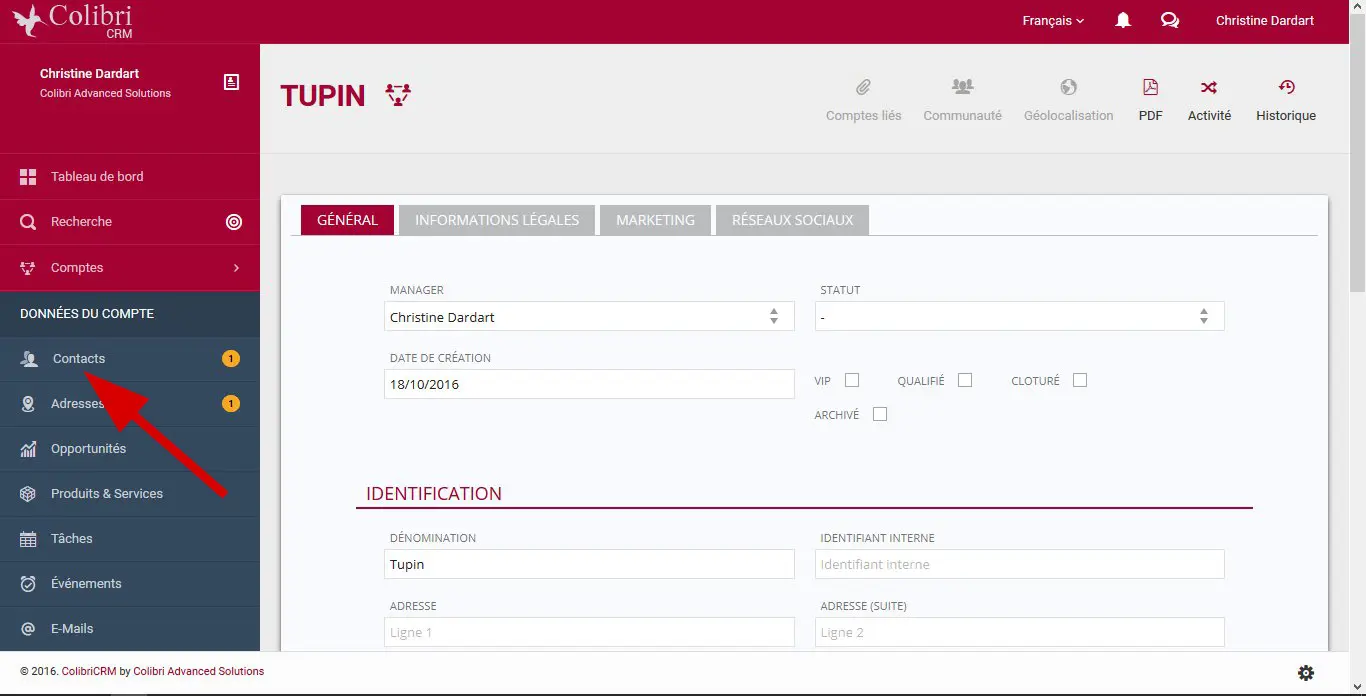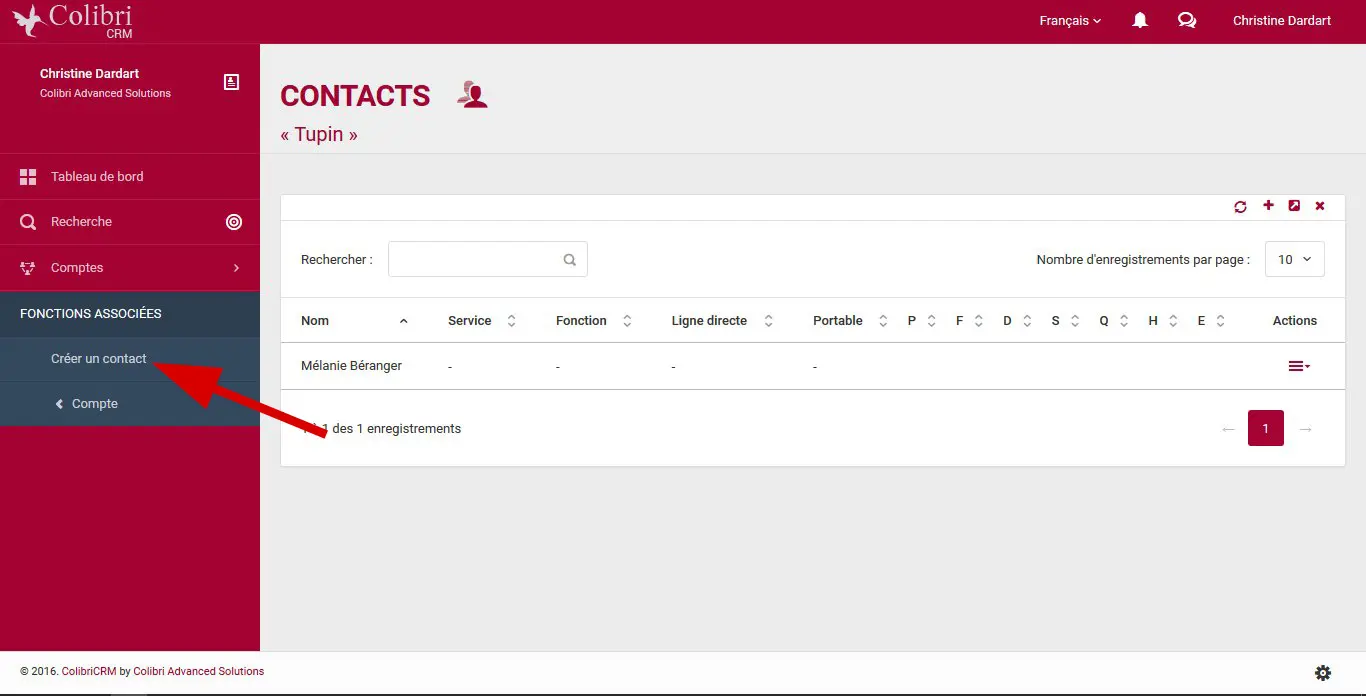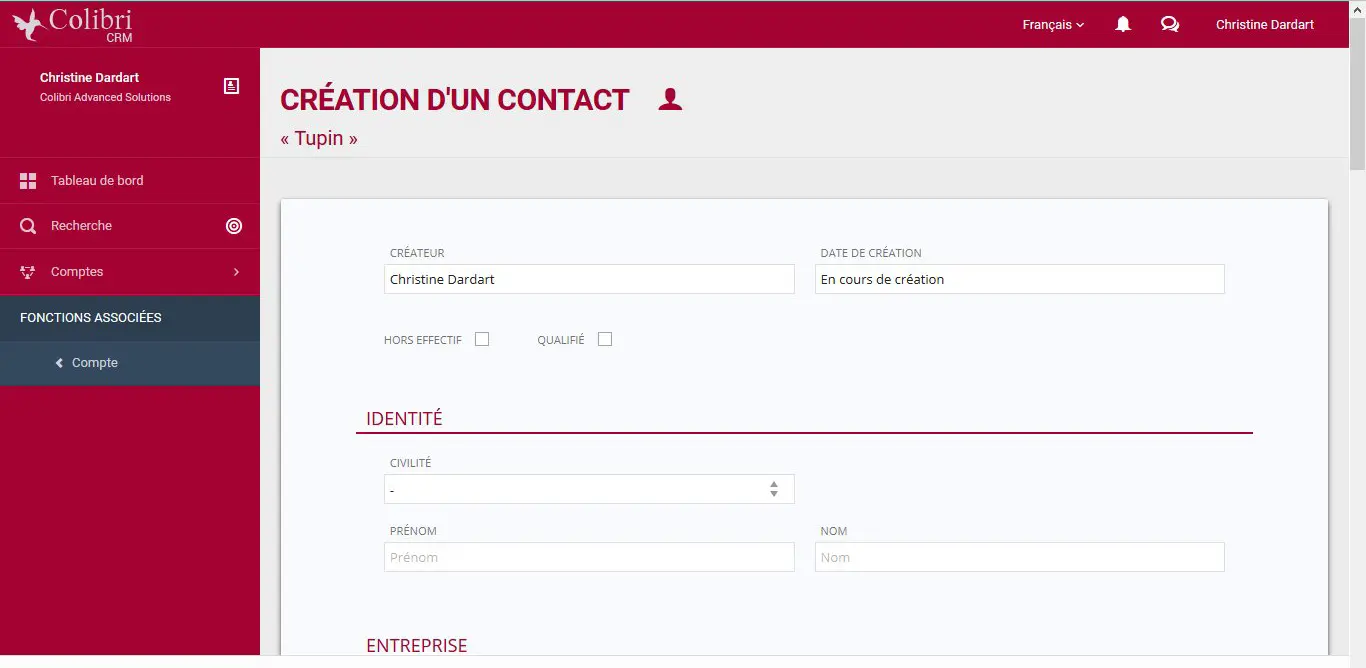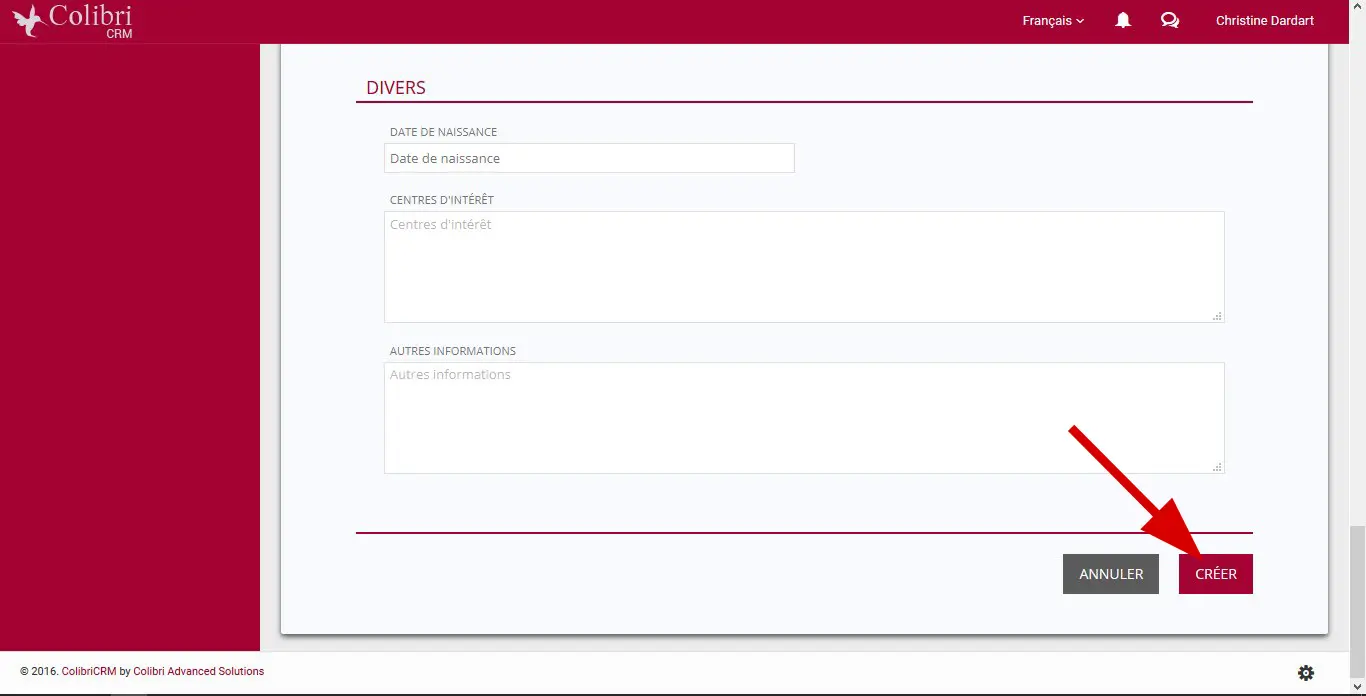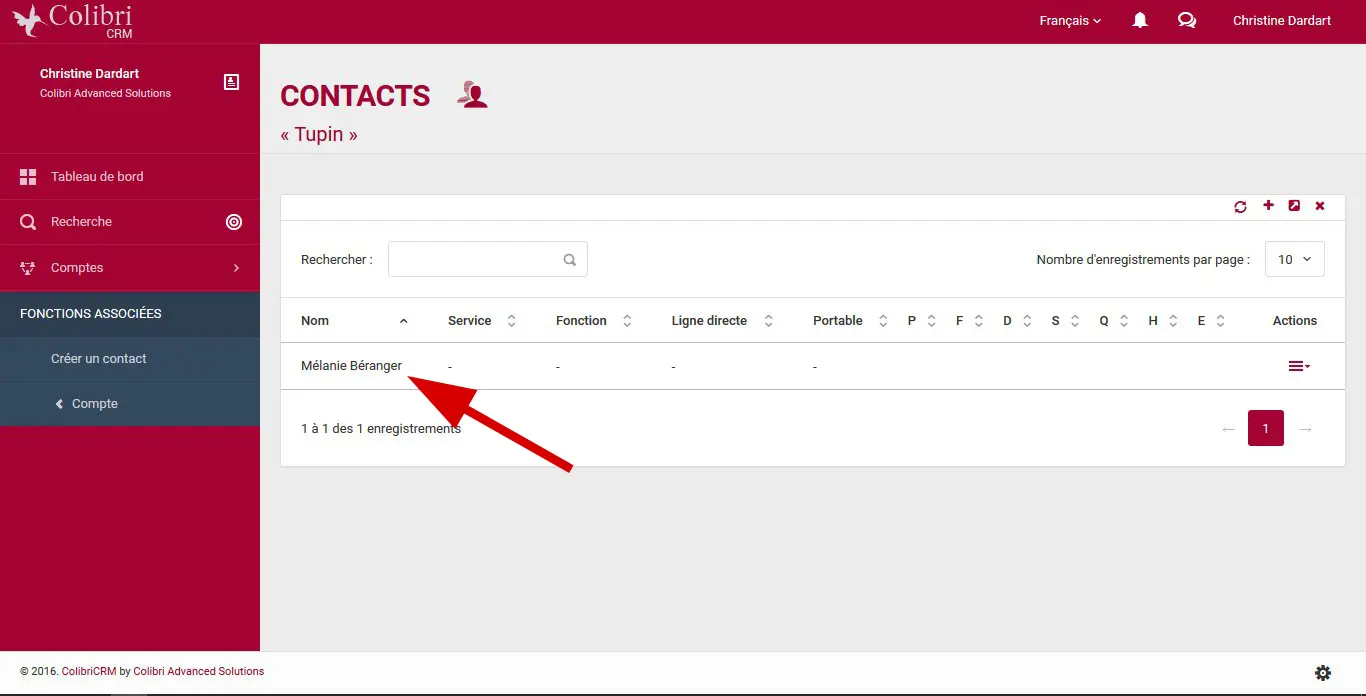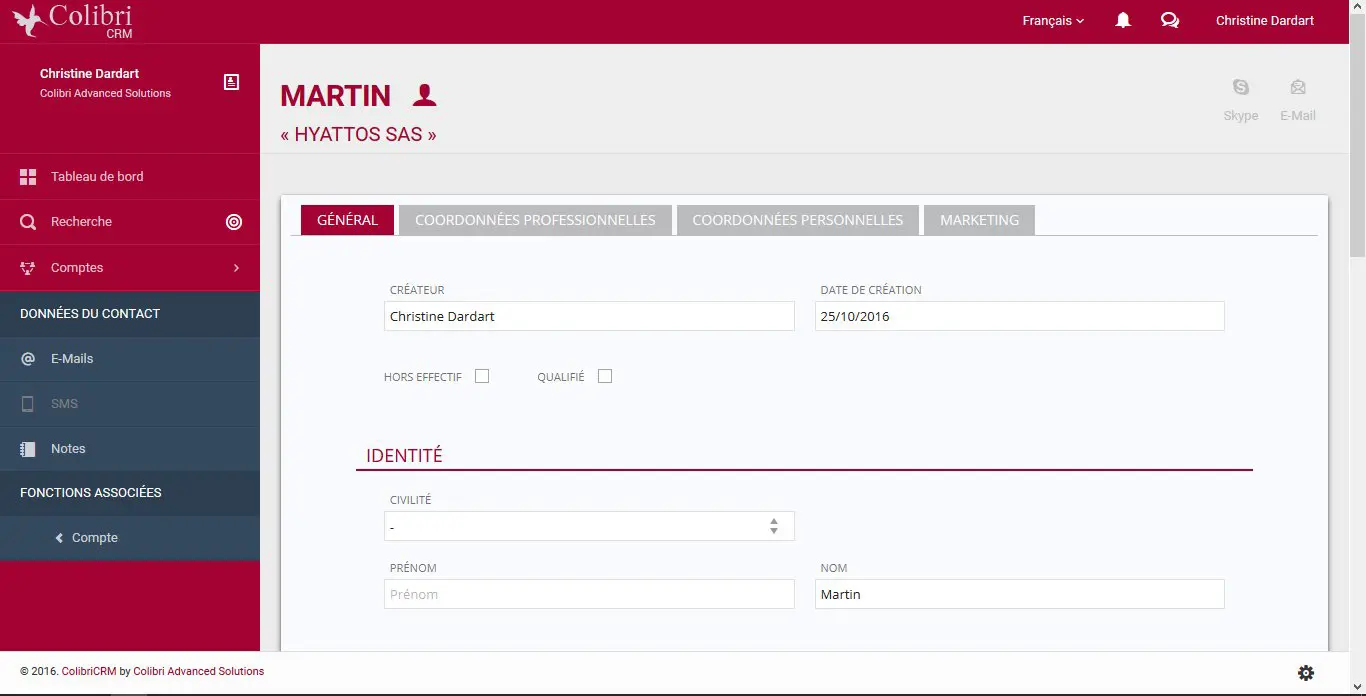Ajouter un contact à un compte
Faites le plein de bonnes pratiques !
Découvrez à travers cette fiche technique comment créer et ajouter un contact à un compte. Centralisez les informations de tous vos contacts et simplifiez votre quotidien et celui de vos équipes.
A savoir : vous pouvez également utiliser la fonction 'Recherche' pour rechercher le compte souhaité.
A savoir : le champ 'Nom' est une information obligatoire afin de valider la création de votre contact.
A savoir : Si vous souhaitez utiliser la fonction téléphonique 'Skype' et la fonction 'E-mail' sur ColibriCRM, il est nécessaire de renseigner les coordonnées téléphoniques ainsi que le ou les e-mail(s) de vos contacts.
CONSULTEZ NOS AUTRES FICHES TECHNIQUES
Afin de vous assurer une prise en main rapide et simple de la solution ColibriCRM, nous vous proposons de consulter les fiches techniques relatives aux fonctionnalités de l’applicatif. Ces tutoriels sont disponibles à la consultation à la fois pour les Managers et les utilisateurs du CRM.
• Créer, modifier ou supprimer vos signatures de mails
• Créer un compte
• Ajouter un contact à un compte
• Ajouter une opportunité à un compte
• Créer une tâche
• Créer un événement
• Télécharger et imprimer votre rapport d'activité
• Gérer vos notifications
• Liaison manuelle d'un compte
• Recherche avancée
• Créer des listes de diffusion marketing
• Importance du montant, de la date d’échéance et du statut d’une opportunité
• Créez vos template d'e-mail
• Créez vos template SMS
• Configuration du tableau de bord utilisateur
• Gestionnaire de mots de passe
• Créer un employé au sein de l’annuaire d’entreprise
• Qualifiez vos adresses non géolocalisées
• Effectuer une recherche géolocalisée
• Dupliquer un contact